وبلاگ
رفع مشکل خاموش شدن ناگهانی لپ تاپ و کامپیوتر
خاموش شدن ناگهانی لپ تاپ و کامپیوتر در هنگام بازی و کارهای روزانه است که موجب نارضایتی افراد می شود و امکان دارد برای چند ساعت به طور کامل سیستم روشن نشود. امروزه ما عادت کرده ایم که روزانه از رایانه هایمان برای پیش پا افتاده ترین کارها استفاده کنیم: چک کردن ایمیل ها، بررسی اخبار یا آب و هوا، بازی کردن، گوش دادن به موسیقی یا تماشای فیلم. گاهی اوقات ممکن است در حین انجام هر یک از این کارها به طور ناگهانی کامپیوترمان خاموش شود و اگر این کار به طور مکرر اتفاق بیفتد ممکن است اذیت کننده باشد.
مثلاً هنگامی که شما در حال انجام پروژه ای هستید یا مشغول تایپ هستید با بروز مشکل خاموش روشن شدن کامپیوتر ،ممکن است کل کاری که انجام داده اید به هدر برود.در این گونه موارد اکثرا کابل پاور کیس را جدا می کنند و یا در لپ تاپ ها ، باتری لپ تاپ را خارج می کنند تا سیستم برق رسانی از آن قطع شود.
البته جای نگرانی نیست چون روشهای مختلفی هم برای رفع این مشکل وجود دارد. در این مطلب به شما علت های ایجاد این مشکل همچنین راه های برطرف آن را برای شما ذکر می کنیم.
چرا لپ تاپ من مدام خاموش می شود؟
خاموش شدن کامپیوتر بعد از چند دقیقه دلایل متفاوتی می تونه داشته باشد. از دلایل رایج آن مشکل سخت افزاری، گرم شدن بیش از حد CPU و گاهی اوقات ویروسی بودن لپ تاپ یا دسکتاپ، نیز می تواند منجر به این مشکل شود. اما نترسید کارهایی وجود دارد که می توانید برای رفع خاموش شدن تصادفی لپ تاپ خود انجام دهید.
در ادامه کاربردی ترین راه حل هایی که می توانید برای جلوگیری از خاموش شدن ناگهانی کامپیوتر امتحان کنید، به طور کامل توضیح داده شده است. دقت کنید شما نباید همه آنها را امتحان کنید؛ فقط تا زمانی که همه چیز دوباره درست شود.
- درایورهای خود را به روز کنید
- خاموش کردن Sleep mode
- خاموش کردن Fast Startup
- انجام تغییرات در تنظیمات پیشرفته برق ( Tweak advanced power )
- دمای CPU را بررسی کنید
- BIOS را به روز کنید
- وضعیت سلامت هارد را بررسی کنید
- ویندوز را مجدد نصب کنید
- بررسی ویروسی بودن سیستم
- سخت افزار و نرم افزار نصب شده اخیر را حذف کنید
توجه: روش های گفته شده برای حل مشکل خاموش شدن ناگهانی لپ تاپ و کامپیوتر زیر در ویندوز 10 انجام شده اما روی ویندوز 8 و ویندوز 7 نیز کار میکنند.
“آموزش تصویری حل مشکل خاموش شدن ناگهانی کامپیوتر و لپ تاپ”
1. درایورهای خود را به روز کنید
نصب درایورهای ویندوز یکی از دغدغه ی کاربران بعد از تعویض ویندوز می باشد. درایورها به دستگاه های شما اجازه می دهند تا ارتباط برقرار کنند و بنابراین با رایانه شما کار می کنند. ویندوز 10 با طیف وسیعی از درایورهای چاپگر ، مانیتور ، صفحه کلید ، کارت گرافیک و سایر سخت افزارهایی که از قبل نصب شده اند ، ارائه می شود.
اگر شما از مشکل خاموش شدن ناگهانی لپ تاپ و کامپیوتر خسته شدید، جای نگرانی نیست. می توانید برای انجام صحیح نصب و به روزرسانی درایورهای سیستم خود به راهنمای زیر مراجعه کنید :
آموزش آپدیت و نصب درایورهای ویندوز
توجه: اگر از کارت گرافیک دوگانه با کارت گرافیک اینتل (یکپارچه) و AMD/nVidia (اختصاصی) استفاده می کنید، مطمئن شوید که درایورهای هر دو را به روز کنید.
اولین درایورهایی که باید نصب و به روزرسانی کنید، مربوط به درایورهای کارت گرافیک است. در نسخه های قبلی ویندوز، آنها اغلب باعث BSOD (صفحه آبی مرگ) و خاموش شدن می شدند. بنابراین، کاری که میخواهید انجام دهید این است که ابتدا درایورهای GPU خود را بررسی کنید.
اکثر درایورهای عمومی که از طریق Windows Update دریافت کرده اید قابل استفاده هستند، اما در مورد درایورهای GPU اینطور نیست. شما به آخرین درایورهای ارائه شده توسط سازنده رسمی نیاز دارید.
2. خاموش کردن Sleep mode
حالت خواب یا Sleep mode در شرایطی که شما برای مدت طولانی با کامپیوتر و لپتاپ خود کار نمی کنید، عالی است. این حالت انرژی را حفظ می کند در حالی که شما را قادر می سازد در چند ثانیه به استفاده مجدد از سیستم ادامه دهید. اما استفاده زیاد از این امکان در ویندوز 10 مشکل ساز شد.یعنی برخی از کاربران به جای خواب استاندارد، خاموش شدن کامل را تجربه کردند.
به طور دقیق، به نظر می رسد که حالت ایمن در برخی موارد برابر با Hibernation است. به همین دلیل، گام بعدی شما برای حل مشکل خاموش شدن ناگهانی لپ تاپ و کامپیوتر ،غیرفعال کردن Sleep mode است.
برای خاموش کردن حالت خواب یا Sleep mode مراحل زیر را انجام دهید :
1. با گرفتن کلیدهای ترکیبی win + R تنظیمات را باز کنید و system را انتخاب کنید.

2. بعد از انتخاب گزینه Power & sleep، دو بخش Screen و Sleep را در حالت never تنظیم کنید.
3. خاموش کردن Fast Startup
با راه اندازی Fast Startup ، مایکروسافت سعی کرد در عین حفظ ثبات، زمان بالا آمدن و روشن شدن ویندوز را سرعت بخشد. اما، از آنجایی که بر نحوه خاموش شدن رایانه شخصی شما تأثیر می گذارد، ممکن است خطاهای زیادی را به همراه داشته باشد.
برای خاموش کردن Fast Startup مراحل زیر را انجام دهید :
1. با گرفتن کلیدهای ترکیبی win + R تنظیمات را باز کنید و system را انتخاب کنید.
2. بعد از انتخاب گزینه Power & sleep، مسیر زیر را طی کنید :
Additional power settings > choose what the power buttons do > change settings that are currently unavailable
3. گزینه Turn on fast startup را غیر فعال کنید.
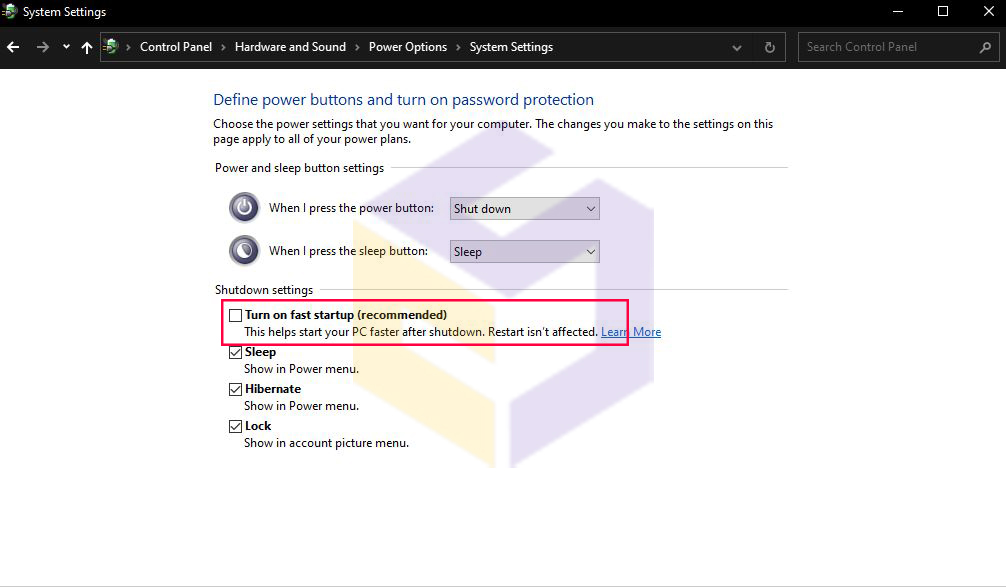
4. انجام تغییرات در تنظیمات پیشرفته برق ( Tweak advanced power )
1. با گرفتن کلیدهای ترکیبی win + R تنظیمات را باز کنید و system را انتخاب کنید.
2. بعد از انتخاب گزینه Power & sleep، مسیر زیر را طی کنید :
Additional power settings > Change plan setting
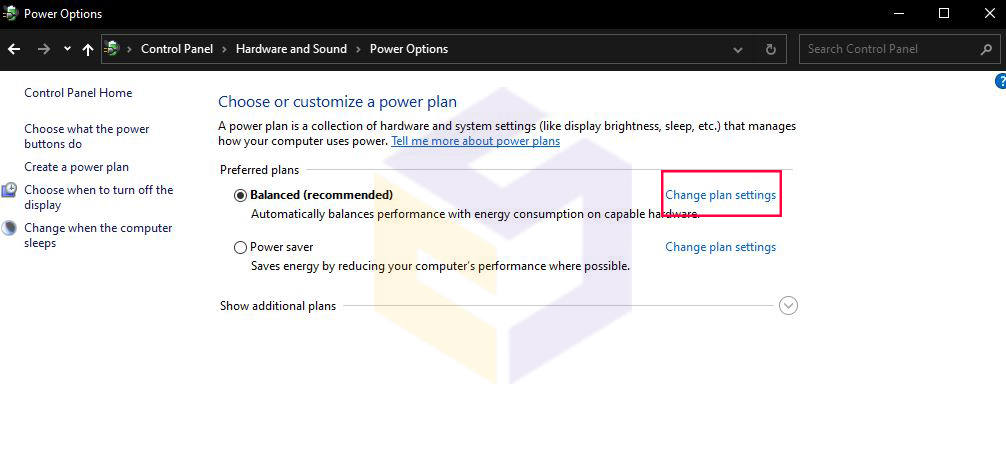
3. Change advanced power settings > Processor power management.
در حالت Minimum processor ، مقدار را از 100 به 0 تغییر دهید.
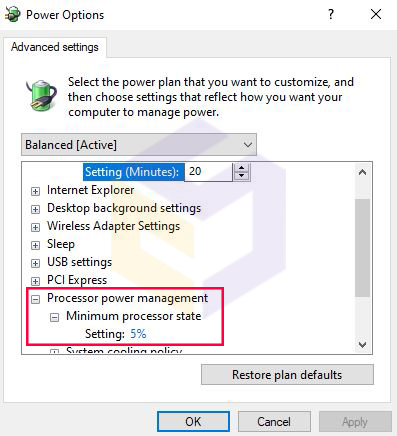
اکنون به بالاتر و به بخش هارد دیسک بروید، سپس هارد دیسک را خاموش کنید و مقدار را کاهش دهید تا هرگز نشان داده نشود.
برای لپتاپها هم برای باتریهای متصل و هم باطری جداگانه قابل استفاده است. تغییرات را ذخیره کرده و خارج شوید.
5.دمای CPU را بررسی کنید
در برخی موارد، CPU یا GPU شما ممکن است بیش از حد گرم شود و منجر به خاموش شدن ناگهانی لپ تاپ و کامپیوتر شود. یعنی مادربرد شما طوری برنامه ریزی شده است که همه چیز را خاموش کند تا از آسیب جدی به CPU شما جلوگیری شود.
این به ویژه برای لپتاپهایی صدق میکند که در بیشتر مواقع فاقد سیستم خنککننده کافی برای بازیهای فشرده هستند.
میتوانید دمای سیستم را با ابزارهای شخص ثالث بررسی کنید یا فقط پشت لپتاپ را لمس کنید. اگر دما به طور نگران کننده ای بالا است، باید اقداماتی انجام دهید. جای فن را روی لپتاپ یا خنککننده CPU روی دسکتاپ تمیز کنید. خمیر حرارتی را عوض کنید. از نوعی پد خنک کننده برای کاهش گرما استفاده کنید. تنظیمات اورکلاک را به پیش فرض تغییر دهید.
در صورتی که نوت بوک/کامپیوتر شما دارای گارانتی است، به شما توصیه می کنیم که آن را نزد فروشنده خود ببرید و به متخصصان اجازه تمیز کردن را بدهید.
6.بایوس را به روز کنید
به روز رسانی BIOS توصیه نمی شود، به خصوص برای مبتدیان، اما گاهی اوقات لازم است. در صورت استفاده نادرست، به روز رسانی Bios می تواند مشکلات زیادی ایجاد کند.
برخی از مادربردها ابزار بروزرسانی ویژه ای را ارائه می دهند که در تنظیمات بایوس مشخص شده است. اگر مادربرد جدیدی دارید، بهراحتی میتوانید بهروزرسانی کنید.با این حال، کسانی از شما که تنظیمات قدیمیتری دارند، کار بسیار سختتری دارند.
مطمئن شوید که تمام اطلاعات را قبل از انجام فرآیند جمع آوری کرده اید. علاوه بر این، اگر مادربرد شما به روز است، آن را ارتقا ندهید.
7. بررسی وضعیت سلامت هارد
مورد دیگری که برای رفع مشکل خاموش شدن ناگهانی لپ تاپ و کامپیوتر ارزش بررسی دارد هارد دیسک شما است. اگر هارد دیسک شما خراب است یا بخش های آن آسیب دیده است، احتمالاً با مشکلات زیادی روبرو خواهید شد.
بیشتر اوقات سیستم بوت نمی شود، اما ممکن است مربوط به خاموش شدن ناگهانی لپ تاپ و کامپیوتر باشد. برای این منظور، می توانید از ابزارهای شخص ثالث استفاده کنید و دیسک را اسکن کنید (مانند HDDScan)، یا از ابزار داخلی استفاده کنید و آن را به صورت داخلی انجام دهید.
اگر می خواهید از سلامت هارددیسک دستگاه خود مطمئن شوید، مطلب تست سلامت هارد با نرم افزار Hard Disk Sentinel را از دست ندهید.
8. نصب دوباره ویندوز
وقتی تمام گزینهها را برای حل مشکل خاموش شدن ناگهانی لپ تاپ و کامپیوتر انجام دادید،ممکن است مجبور شوید ویندوز را دوباره نصب کنید.
با اینکار ممکن است همه دادههای شخصی و برنامههایی را که در رایانه شخصی ذخیره کردهاید حذف شود. اگر میخواهید از تمام اطلاعات شخصی خود نسخه پشتیبان تهیه کنید، مطمئن شوید که قبل از ادامه
مطلب تهیه نسخه پشتیبان یا بکاپ برای ویندوز 10 و بازگردانی آن را دیده اید.
9. بررسی ویروسی بودن سیستم
ممکن است بدافزار یا ویروسی در سیستم لپتاپ شما وجود داشته باشد که میتواند باعث خاموش شدن ناگهانی لپتاپ و کامپیوتر شما شود و به عملکرد سیستم آسیب برساند.
بنابراین یک اسکن ویروس در کل سیستم ویندوز خود اجرا کنید. بله، تکمیل آن مدتی طول می کشد، اما ارزشش را دارد. متأسفانه، Windows Defender ممکن است آن را شناسایی نکند، بنابراین ارزش آن را دارد که یک برنامه آنتی ویروس دیگری مانند ایست نود 32 را امتحان کنید.
اگر بدافزاری یا ویروس خاموش شدن کامپیوتر شناسایی شده است، دستورالعمل های ارائه شده توسط برنامه آنتی ویروس را برای رفع آن دنبال کنید. سپس رایانه خود را مجدداً راه اندازی کنید و ببینید آیا کار می کند یا خیر.
10. سخت افزار و نرم افزار نصب شده اخیر را حذف کنید
اگر اخیراً سختافزار جدیدی نصب کردهاید، ممکن است به دلیل این سختافزار جدید با خاموش شدن ناگهانی لپ تاپ و کامپیوتر مواجه شوید و برای رفع این مشکل، فقط سختافزارهای اخیراً اضافهشده را از رایانه خود حذف کنید. به طور مشابه، همچنین مطمئن شوید که هر نرم افزار یا برنامه ای را که ممکن است اخیراً اضافه کرده اید، حذف نصب کنید.
بهترین روش حذف نصب کامل برنامه یا نرم افزار ، استفاده از نرم افزار uninatall tool است. شما می توانید برای دانلود نرم افزار uninatall tool اینجا کلیک کنید.
امیدواریم این پست درباره خاموش شدن ناگهانی لپ تاپ و کامپیوتر مفید واقع شود و لپ تاپ شما را به حالت عادی بازگرداند. در صورت تمایل نظر خود را بنویسید و هر سوالی دارید بپرسید.

